Les 8 meilleures façons de réparer Google Drive ne téléchargeant pas de fichiers sur Android et iPhone
Divers / / July 17, 2023
L'accès à vos fichiers sur n'importe quelle plate-forme est l'un des plus grands avantages de l'utilisation d'un service de stockage en nuage tel que Google Drive. Parfois, vous devrez peut-être télécharger un fichier pour le modifier ou le partager dans d'autres applications. Cependant, cela peut ne pas être possible si Google Drive ne parvient pas à télécharger des fichiers sur votre Android et votre iPhone.
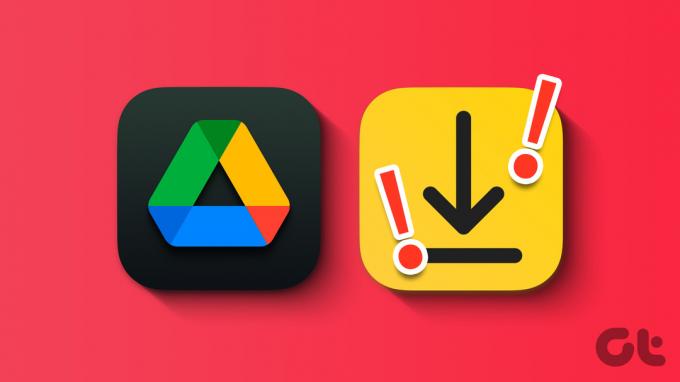
Que vous rencontriez des difficultés pour télécharger l'un des fichiers que vous avez téléchargés précédemment ou un fichier partagé, ce guide peut vous aider. Ci-dessous, nous avons répertorié des conseils de dépannage efficaces pour obtenir Google Drive pour télécharger vos photos, vidéos et autres fichiers à nouveau sur votre Android ou iPhone.
1. Vérifiez votre connection internet
Le principal responsable de ces problèmes de téléchargement dans Google Drive est souvent une connexion Internet lente ou instable. Par conséquent, confirmez qu'il n'y a aucun problème avec votre connexion Internet.
Tu peux exécutez un test de vitesse Internet rapide sur votre téléphone pour vérifier la force de votre connexion. Nous vous recommandons de passer à une bande de fréquence de 5 GHz de votre réseau Wi-Fi si vos téléchargements Google Drive sont lents ou échouent à plusieurs reprises.
2. Forcer l'arrêt et rouvrir l'application
Chaque fois que vous rencontrez un problème avec l'application Google Drive, cela vaut la peine de la redémarrer pour voir si elle disparaît.
Pour forcer la fermeture de Google Drive sur Android, appuyez longuement sur l'icône de son application et appuyez sur l'icône d'informations dans le menu résultant. Appuyez sur l'option Forcer l'arrêt dans le coin inférieur droit pour fermer l'application.

Pour ceux qui utilisent un iPhone, balayez vers le haut depuis le bas de l'écran (ou appuyez deux fois sur le bouton de l'écran d'accueil) pour accéder au sélecteur d'application. Sélectionnez la carte d'application Google Drive et balayez vers le haut pour fermer l'application.

Rouvrez l'application Google Drive pour vérifier si vous pouvez télécharger des fichiers.
3. Demander au propriétaire du fichier d'activer l'accès au téléchargement
Êtes-vous incapable de télécharger un fichier qui a été partagé avec vous? Si tel est le cas, le propriétaire du fichier a probablement restreint votre accès avec le paramètre d'affichage uniquement. Dans ce cas, Google Drive n'affichera pas l'option de téléchargement du fichier sur votre Android ou iPhone.
Vous pouvez demander au propriétaire du fichier d'autoriser l'accès au téléchargement pour le fichier partagé. Ensuite, vous pouvez télécharger le fichier sans aucun problème.
4. Autoriser Google Drive à s'exécuter en arrière-plan (Android)
Vous pouvez rencontrer des problèmes lors du téléchargement de fichiers volumineux à partir de Google Drive si vous avez empêché l'application de s'exécuter en arrière-plan sur votre Android. Voici comment changer cela.
Étape 1: Appuyez longuement sur l'icône de l'application Google Drive et appuyez sur l'icône d'informations dans le menu qui s'affiche.

Étape 2: Appuyez sur Batterie et sélectionnez Illimité dans le menu suivant.

Étape 3: Revenez à la page d'informations sur l'application et appuyez sur Données mobiles. Activez les bascules à côté de "Autoriser l'utilisation des données en arrière-plan" et "Autoriser l'utilisation des données lorsque l'économiseur de données est activé".
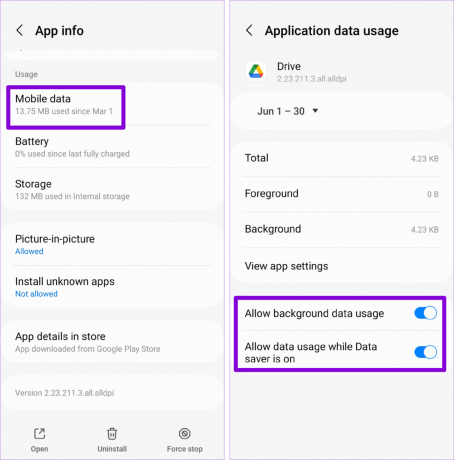
5. Activer l'actualisation de l'application en arrière-plan (iPhone)
La désactivation de l'actualisation de l'application en arrière-plan pour l'application Google Drive sur votre iPhone peut l'empêcher de synchronisation de vos données ou télécharger des fichiers en arrière-plan. Pour éviter cela, ouvrez l'application Paramètres et faites défiler vers le bas pour appuyer sur Drive. Ensuite, activez la bascule à côté de Actualisation de l'application en arrière-plan.
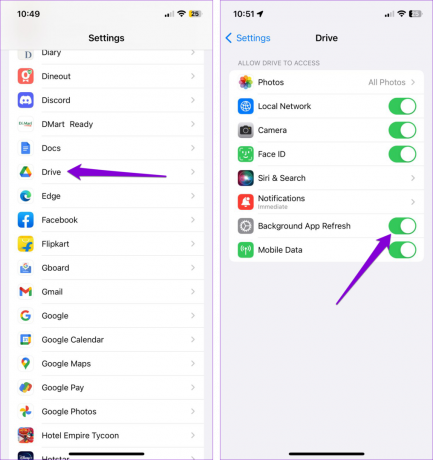
6. Libérez de l'espace de stockage
Un espace de stockage insuffisant peut également entraîner l'échec des téléchargements de fichiers Google Drive sur Android et iPhone. Par conséquent, c'est une bonne idée de s'assurer que votre téléphone dispose de suffisamment d'espace de stockage gratuit.
Android
Étape 1: Ouvrez l'application Paramètres et accédez à Entretien de la batterie et de l'appareil.

Étape 2: Appuyez sur Stockage pour afficher une ventilation de l'utilisation du stockage de votre téléphone.
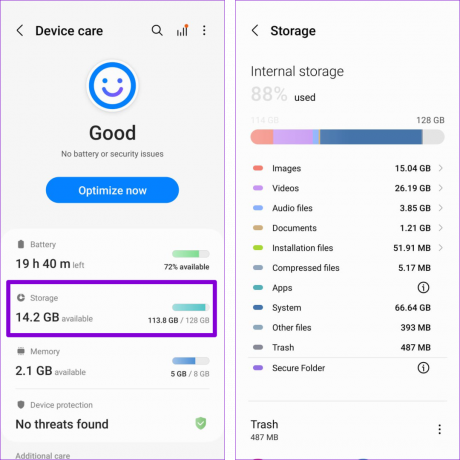
iPhone
Étape 1: Ouvrez l'application Paramètres et appuyez sur Général.

Étape 2: Appuyez sur Stockage iPhone pour afficher l'état de stockage de votre appareil.

Si votre téléphone manque d'espace de stockage, supprimez quelques applications inutilisées ou transférez certaines de vos données vers le cloud pour libérer rapidement de l'espace.
7. Effacer le cache de l'application (Android)
Lorsque vous continuez à utiliser l'application Google Drive, elle accumule des fichiers temporaires pour améliorer votre expérience. Ces fichiers de cache peuvent être corrompus, ce qui entraîne un mauvais comportement de l'application Google Drive sur votre téléphone. Si tel est le cas, vider le cache de l'application Google Drive devrait aider à rétablir la normalité.
Étape 1: Appuyez longuement sur l'icône de l'application Google Drive et appuyez sur l'icône d'informations dans le menu qui s'affiche.

Étape 2: Accédez à Stockage et appuyez sur l'option Effacer le cache en bas.

8. Mettre à jour l'application Google Drive
Une version obsolète de l'application Google Drive peut entraîner de nombreux problèmes, notamment des échecs de téléchargement. Donc, si les correctifs ci-dessus ne fonctionnent pas, vérifiez si vous utilisez la dernière version de l'application Google Drive.
Rendez-vous sur Play Store (Android) ou App Store (iPhone) et recherchez l'application Google Drive. Si une version plus récente est disponible, appuyez sur le bouton Mettre à jour pour l'installer.
Google Drive pour Android
Google Drive pour iPhone

Fini les problèmes de téléchargement
Cela peut être frustrant de ne pouvoir rien télécharger depuis l'application Google Drive sur votre Android ou votre iPhone. Avant de passer à Google Drive sur le Web, envisagez d'appliquer les conseils ci-dessus pour résoudre le problème.
Dernière mise à jour le 14 juin 2023
L'article ci-dessus peut contenir des liens d'affiliation qui aident à soutenir Guiding Tech. Cependant, cela n'affecte pas notre intégrité éditoriale. Le contenu reste impartial et authentique.

Écrit par
Pankil est un ingénieur civil de profession qui a commencé son parcours en tant qu'écrivain chez EOTO.tech. Il a récemment rejoint Guiding Tech en tant qu'écrivain indépendant pour couvrir les procédures, les explications, les guides d'achat, les trucs et astuces pour Android, iOS, Windows et Web.



